Apple Numbers ist eine praktische Tabellenkalkulationsanwendung, die kostenlos in macOS, iOS und iPadOS enthalten ist. Dies macht es zwar für Apple-Benutzer praktisch, kann es jedoch schwierig machen, eine Arbeitsmappe mit einem Nicht-Apple-Benutzer zu teilen.
Inhalt
- Konvertieren Sie Zahlen in Excel auf dem Mac
- Konvertieren Sie Zahlen auf dem iPhone und iPad in Excel
Weil du es kannst Verwenden Sie Microsoft Excel Dies macht es sowohl auf Mac und Windows als auch auf Mobilgeräten und im Internet zu einer weit verbreiteteren Anwendung als Numbers. Um Ihren Mitarbeitern oder Zuschauern die Arbeit zu erleichtern, zeigen wir Ihnen, wie Sie Apple Numbers in Excel konvertieren.
Empfohlene Videos
Einfach
5 Minuten
Mac, iPhone oder iPad
Apple-Nummern
Konvertieren Sie Zahlen in Excel auf dem Mac
Sie können Ihre Numbers-Arbeitsmappe ganz einfach in eine Excel-Datei konvertieren, indem Sie sie in nur wenigen Schritten exportieren.
Schritt 1: Öffnen Sie Ihre Arbeitsmappe in Numbers und wählen Sie aus Datei aus der Menüleiste.
Schritt 2: Wählen Exportieren nach und wähle Excel im Pop-out-Menü.
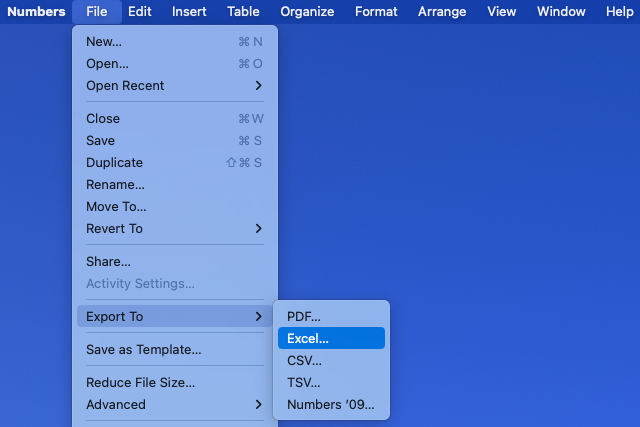
Verwandt
- So verwenden Sie ChatGPT zum Schreiben von Excel-Formeln
- So konvertieren Sie ein PDF in ein Word-Dokument
- So frieren Sie Zeilen und Spalten in Excel ein
Schritt 3: Wenn das Fenster „Ihre Tabelle exportieren“ geöffnet wird, bestätigen Sie, dass Sie sich in der Datei befinden Excel Tab.
Schritt 4: Neben Excel-Arbeitsblätter, wählen Sie eines aus Eine pro Blatt oder Eine pro Tisch Abhängig davon, ob Sie für jedes Blatt oder jede Tabelle in der Arbeitsmappe ein Arbeitsblatt erstellen möchten.
Wenn du wählst Eine pro Tisch, können Sie optional das Kontrollkästchen aktivieren, um ein zusammenfassendes Arbeitsblatt einzuschließen. Dieses Arbeitsblatt enthält Links zu allen Tabellen für den schnellen Zugriff.
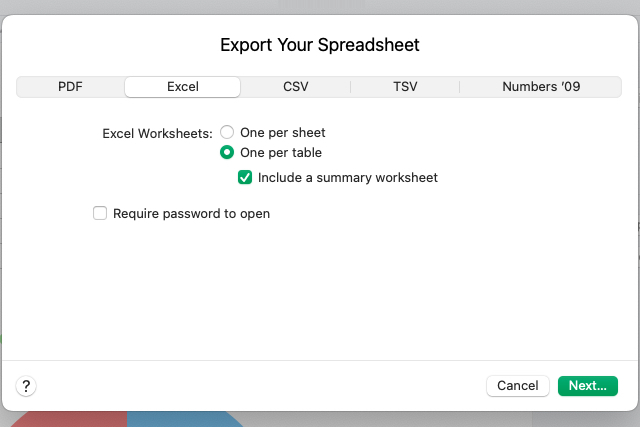
Schritt 5: Anschließend können Sie das Kontrollkästchen aktivieren erfordern ein Passwort, um die exportierte Arbeitsmappe zu öffnen. Wenn Sie diese Option wählen, geben Sie das Passwort ein, überprüfen Sie es und fügen Sie bei Bedarf einen Hinweis hinzu.
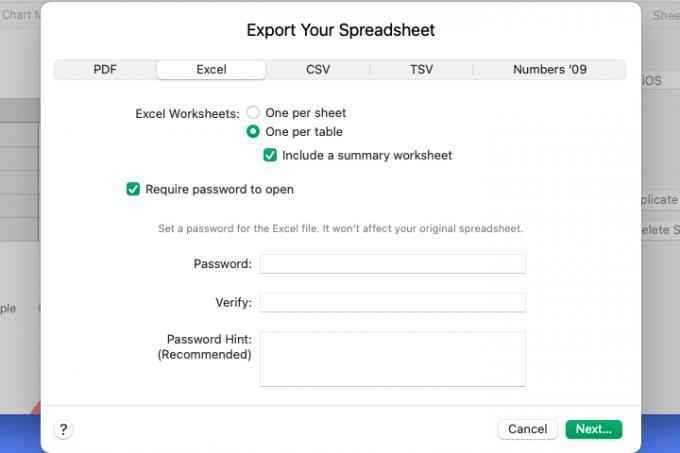
Schritt 6: Wählen Nächste, wählen Sie einen Speicherort für die Datei aus, bearbeiten Sie optional den Namen, fügen Sie Tags hinzu und wählen Sie aus Export.
Gehen Sie dann zu dem Speicherort, an dem Sie die Datei gespeichert haben, um sie zu öffnen. Von dort aus können Sie die Excel-Arbeitsmappe wie jede andere Datei auf dem Mac teilen oder versenden.
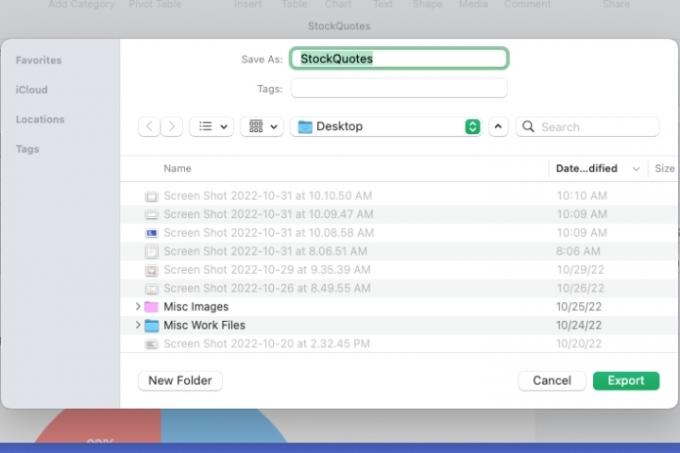
Konvertieren Sie Zahlen auf dem iPhone und iPad in Excel
Wenn Sie mit Numbers auf Ihrem iPhone oder iPad arbeiten, können Sie eine Arbeitsmappe ähnlich wie auf dem Mac nach Excel exportieren.
Schritt 1: Öffnen Sie Ihre Arbeitsmappe in Numbers und wählen Sie die aus drei Punkte oben rechts.
Schritt 2: Wählen Export und auswählen Excel. Wählen Sie dann aus Erledigt.

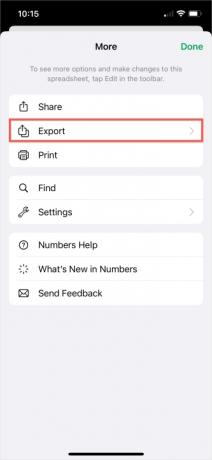
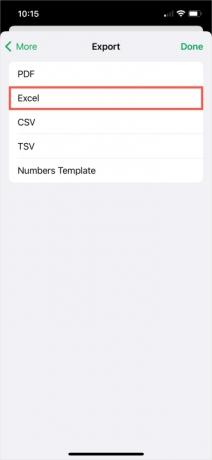
Schritt 3: Wählen Eine pro Blatt oder Eine pro Tisch. Wenn Sie sich für Letzteres entscheiden, aktivieren Sie optional den Schalter, um ein zusammenfassendes Arbeitsblatt einzuschließen.
Schritt 4: Wählen Export.
Wenn sich aufgrund des Exports Änderungen an Ihrer Arbeitsmappe ergeben, werden diese als Nächstes angezeigt. Wählen Weitermachen.
Schritt 5: Wählen Sie einen Speicherort zum Speichern, Senden oder Freigeben der exportierten Datei und befolgen Sie alle nachfolgenden Anweisungen dazu.
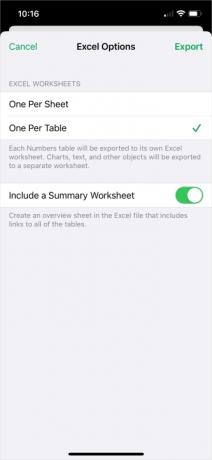
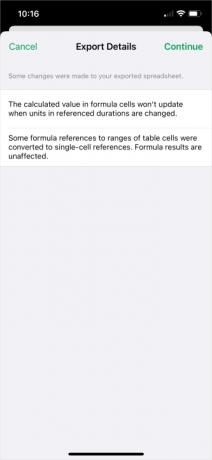
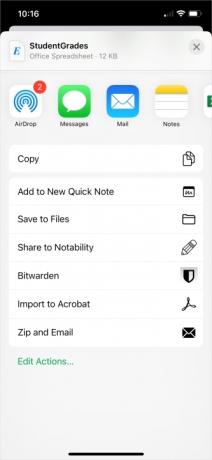
Durch das Konvertieren einer Apple Numbers-Arbeitsmappe können diejenigen, mit denen Sie arbeiten oder mit denen Sie etwas teilen, die Datei problemlos in Excel öffnen.
Weitere Informationen finden Sie unter Anleitung Konvertieren Sie Excel in Google Sheets.
Empfehlungen der Redaktion
- So exportieren Sie ein Word-Dokument auf den Kindle
- So erstellen Sie ein Diagramm in Excel
- Google Sheets vs. Excel: Was ist besser?
- So konvertieren Sie Apple Pages in PDF
- So verwenden Sie Apple-Nummern
Werten Sie Ihren Lebensstil aufDigital Trends hilft Lesern mit den neuesten Nachrichten, unterhaltsamen Produktrezensionen, aufschlussreichen Leitartikeln und einzigartigen Einblicken, den Überblick über die schnelllebige Welt der Technik zu behalten.




